可变数据打印软件之批量生成羽毛球拍标签 点击:152 | 回复:0
最近新入手了一副羽毛球拍,打开包装上面将羽毛球拍的颜色、型号、品名等标描述的很清楚,今天呢就以可变数据打印软件批量生成羽毛球拍为例子来分享一下具体的制作步骤。
设置纸张尺寸
打开可变数据打印软件,点击新建,在“文档设置”中选择打印机,纸张选择“自定义大小”,宽55mm*高100 mm,1行1列,并在画布中设置圆角为“5”;(纸张设置的方法具体可以参考文章:标签打印软件中不同纸张的设置方法);
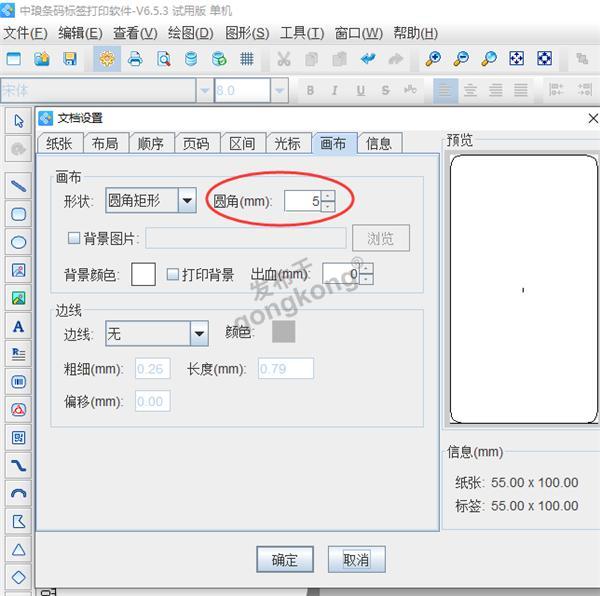
数据库设置
打开数据库设置,添加Excel数据源,弹出Excel数据源管理窗口,点击“浏览”找到并添加保存在电脑上的Excel文件,点击“测试连接”-添加;
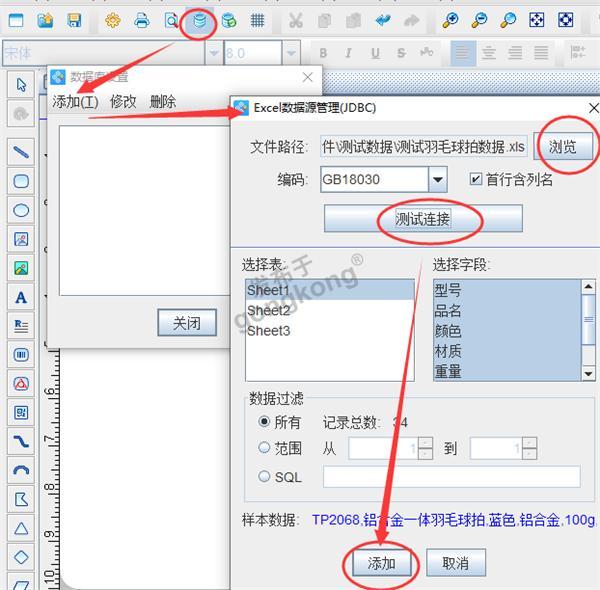
绘制普通文本
1)手动输入-固定文字内容
点击工具栏中实心A图标,并在标签合适的位置绘制,在弹出的“图形属性”中使用数据类型“手动输入”合格证;并设置合格证的字体效果,具体设置步骤可以参考文章:中琅条码标签打印软件之文本工具的正确用法;
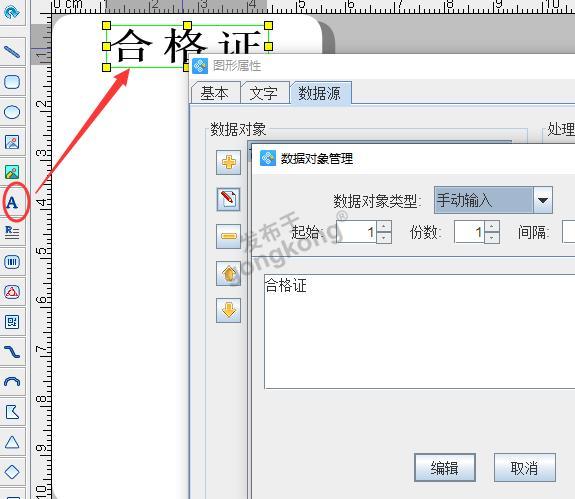
2)数据库导入-可变文字信息
需要注意的是固定的文字信息内容比如“[品名]“等均使用数据类型“手动输入”的方式进行操作。品名的可变文字信息的话均使用数据类型“数据库导入”的方式进行操作。
点击绘制普通文本,并在“图形属性”数据源中点击修改,数据类型选择“数据库导入”,并选择对应的字段,核对无误点击确认;
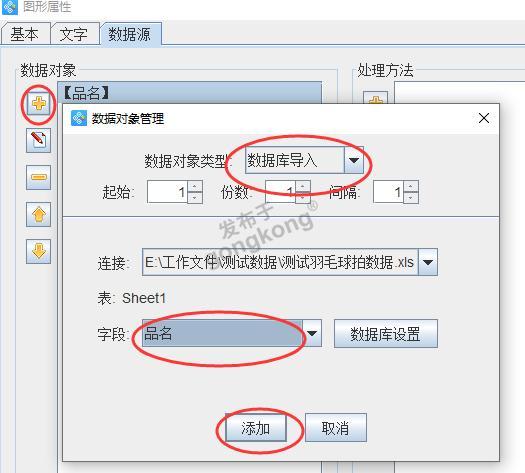
添加完文字内容之后效果如下图:

绘制线段
点击软件左侧的“线段”按钮,可以在画布上按住shift键绘制线段对象, 双击线段,可以在图形属性-基本中,设置线段的线性(实线、点线、划线、点划线、点点划线)、颜色、粗细等,都可以根据自己的需求自定义进行设置。下图以线型为点线、颜色为灰色、粗细为1为例。设置好之后,点击确定。

绘制线段的操作步骤是一样的,添加完成之后效果如下图:
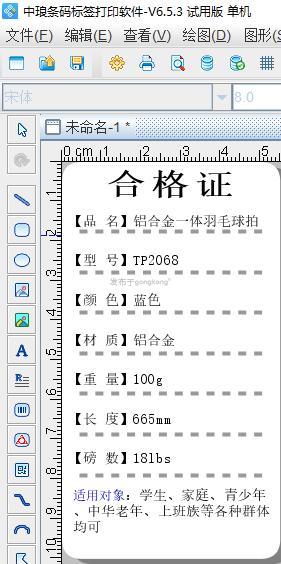
以上就是使用可变数据打印软件批量生成羽毛球拍标签的操作步骤。在软件中还可以将线段设置为其他效果具体可以参考文章:条码打印软件中绘制形状对象示例。
楼主最近还看过
- 组态王如何置位离散量
 [2667]
[2667] - E+H的组态软件
 [6718]
[6718] - 您的组态软件还在使用脚本程...
 [7391]
[7391] - 哪里有wincc6.0下载?
 [11165]
[11165] - 西门子S7-300PLC符号表和变量...
 [8133]
[8133] - wincc6.2的时候说我缺少 Win...
 [19507]
[19507] - [下载]AB PLC 编程手册下载
 [2017]
[2017] - 真正的RSView32用户手册!
 [4600]
[4600] - S7-200 PLC仿真软件 免费软...
 [4602]
[4602] - 求助:搅拌站控制系统
 [4582]
[4582]

官方公众号

智造工程师
-

 客服
客服

-

 小程序
小程序

-

 公众号
公众号

















 工控网智造工程师好文精选
工控网智造工程师好文精选
